Bu hatayla karşılaştığınızda Yazıcı sürücülerini güncelleyin
- 0x00000bbb yazıcı hatası, bağlantı hataları, hatalı donanım veya güncel olmayan sürücüler nedeniyle oluşur.
- Yeni bir IP adresi eklemek, hatalı yazıcıyı hızlı ve otomatik olarak düzeltebilir.
- Sorunu çözmek için, bir yazıcı sorun giderici çalıştırmak da dahil olmak üzere, bu kılavuzda sağlanan uzman çözümlerden herhangi birini deneyin.
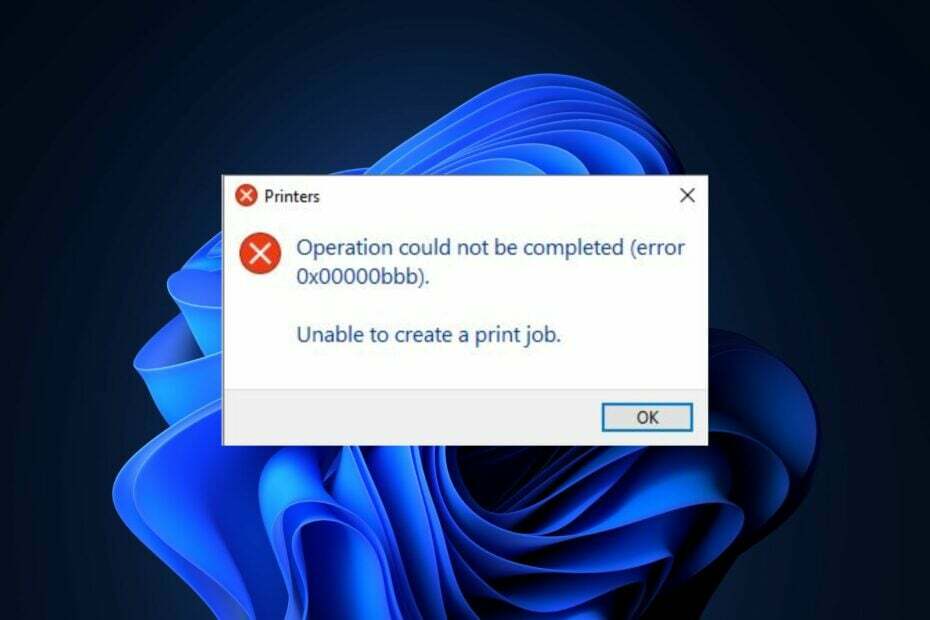
XİNDİRME DOSYASINI TIKLAYARAK KURULUM
- Outbyte Driver Updater'ı indirin.
- PC'nizde başlatın tüm sorunlu sürücüleri bulmak için.
- Ardından, Tıklayın Seçileni Güncelle ve Uygula En son sürücü sürümlerini almak için.
- OutByte Driver Updater tarafından indirildi 0 bu ay okuyucular
Son zamanlarda okuyucularımızdan bazıları, yazıcılarını kullanamıyor
0x00000bbb yazıcı hata mesajını göstermeye devam ettiği için. Microsoft forumundaki bazı kullanıcılar da benzer sorunlar bildirmiştir.Bu yazıda, sorunu sorunsuz bir şekilde çözmek için size hızlı adımlar atacağız.
- 0x00000bbb yazıcı hatasına ne sebep olur?
- 0x00000bbb yazıcı hatasını nasıl düzeltebilirim?
- 1. Yazıcı sorun gidericisini çalıştırın
- 2. Arızalı yazıcıda yeni bir bağlantı noktası oluşturun
- 3. Yazıcı sürücülerini güncelleyin
- 4. Yazdırma kuyruğunu temizle
- 5. Yazıcı Biriktiricisi hizmetini yeniden başlatın
0x00000bbb yazıcı hatasına ne sebep olur?
0x00000bbb yazıcı hatasının belirli nedeni, kullanılan yazıcı modeline, yazılıma veya işletim sistemine bağlı olarak değişebilir. Ancak, bu hata kodunun bazı yaygın nedenleri şunlardır:
- Yazıcı bağlantı sorunları – Gevşek kablolar veya hatalı USB bağlantı noktaları gibi donanım sorunları, yazıcı ile bilgisayar arasında iletişim hatalarına yol açabilir.
- Eski veya uyumsuz sürücüler - Eğer bilgisayarınızdaki yazıcı sürücüleri eski veya uyumsuz işletim sistemi ile 0x00000bbb yazıcı hatasını tetikleyebilir.
- Ağ yapılandırma sorunları – Eğer bir ağ paylaşımlı yazıcı, yanlış ağ ayarları veya yanlış yapılandırmalar 0x00000bbb yazıcı hatasına neden olabilir.
Yazıcı modelinizden bağımsız olarak, aşağıdaki çözümlerden herhangi biriyle çalışabilirsiniz.
0x00000bbb yazıcı hatasını nasıl düzeltebilirim?
Aşağıda sağlanan gelişmiş sorun giderme veya ayar değişikliklerinden herhangi birini denemeden önce, aşağıdaki ön kontrolleri yapmayı düşünmelisiniz:
- Bu hatayı isteyen geçici sorunu çözmek için bilgisayarınızı yeniden başlatın.
- Yazıcınızı kapatın, güç kablosunu çıkarın ve yazıcıyı yeniden başlatmadan önce birkaç saniye bekleyin.
- Gereksiz tüm çevre birimlerinin bağlantısını kesin.
Yukarıdaki kontrolleri onayladıktan sonra sorun devam ederse gelişmiş çözümler için bir sonraki bölüme geçebilirsiniz.
1. Yazıcı sorun gidericisini çalıştırın
- basın pencereler + BEN açmak için tuşlar Windows Ayarları uygulama.
- git Sistem ve tıklayın Sorun giderme. Ardından, tıklayın Diğer sorun gidericiler.
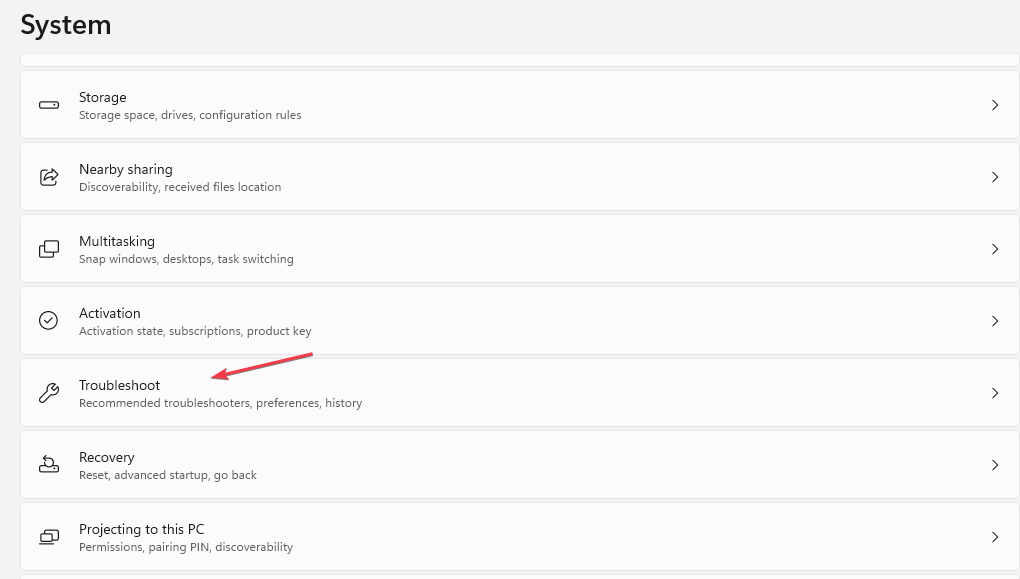
- bulun Yazıcı ve tıklayın Koşmak onun yanında.
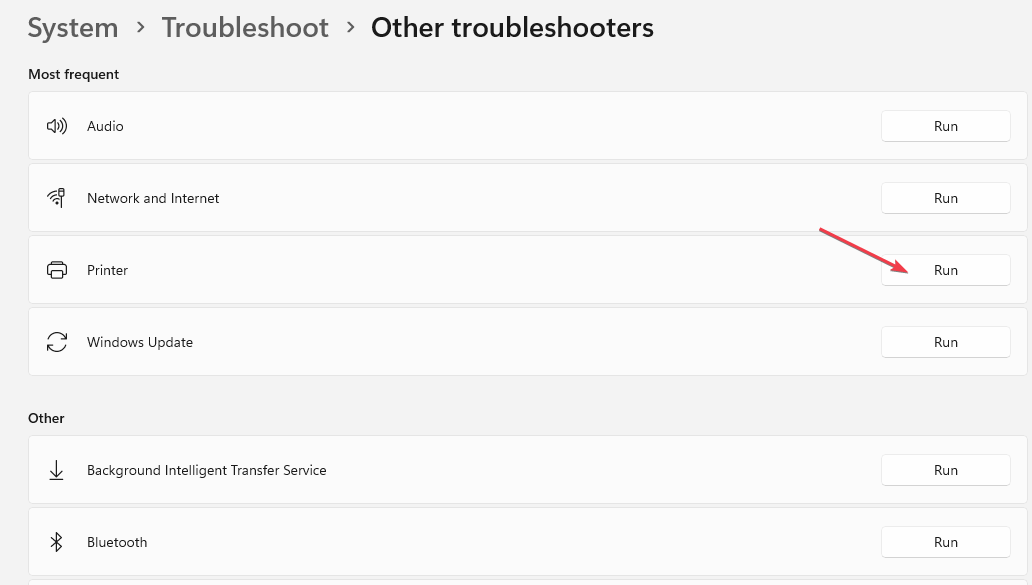
- Tamamlanması önerilen sorun giderme işlemlerini takip edin ve üzerine tıklayın. Bu düzeltmeyi uygula bir sonraki istemde.
Yazıcı sorun giderici otomatik olarak algılar ve yazıcıyı etkileyen sorunları çözün veya manuel çözüm için daha fazla talimat sağlayın.
2. Arızalı yazıcıda yeni bir bağlantı noktası oluşturun
- Basmak pencereler + BEN açmak için tuşlar Windows Ayarları uygulama.
- Şu yöne rotayı ayarla Bluetooth ve cihazlar ve tıklayın Yazıcılar ve Tarayıcılar.
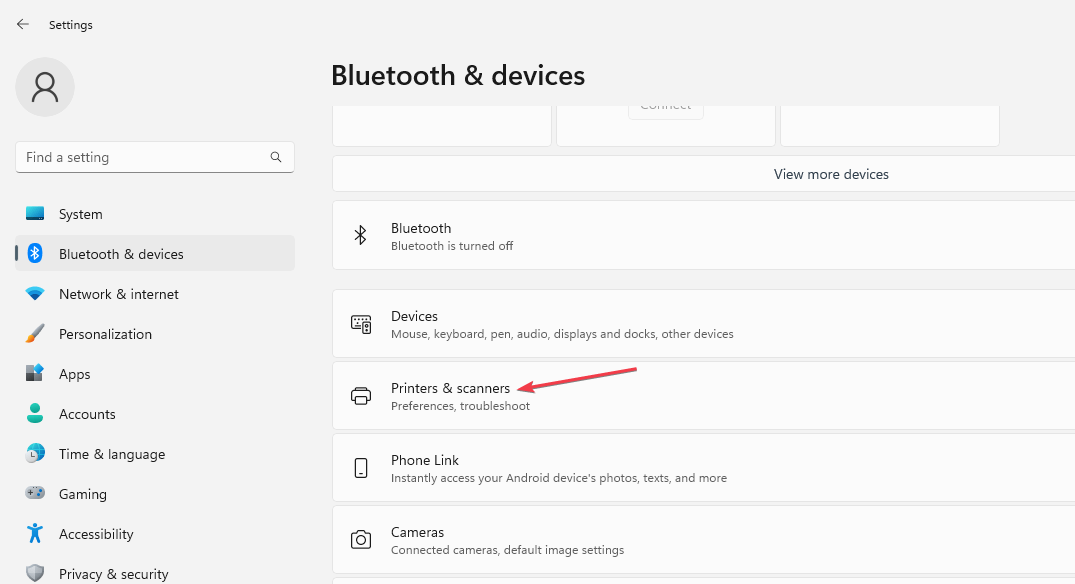
- Şimdi, hatalı yazıcıyı seçin ve tıklayın Yazıcı özellikleri sonraki pencerede.

- Şuraya git: Limanlar sekmesine tıklayın ve Bağlantı Noktası Ekleyin.
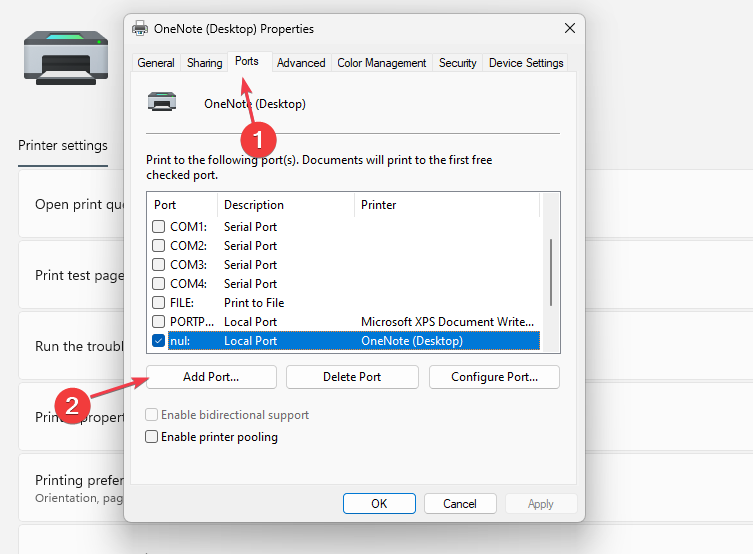
- seçin Standart TCP/IP bağlantı noktası.
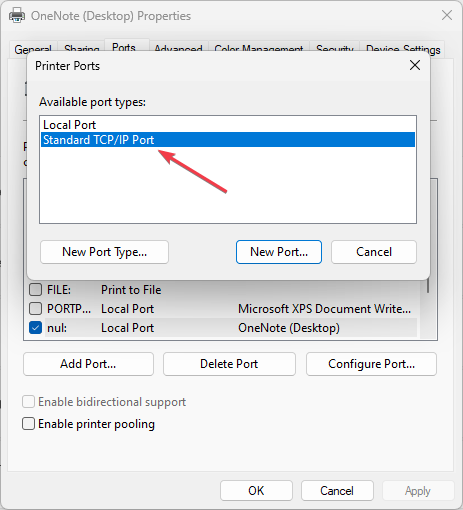
- Şimdi, yazıcınızın IP adresini ekleyin.
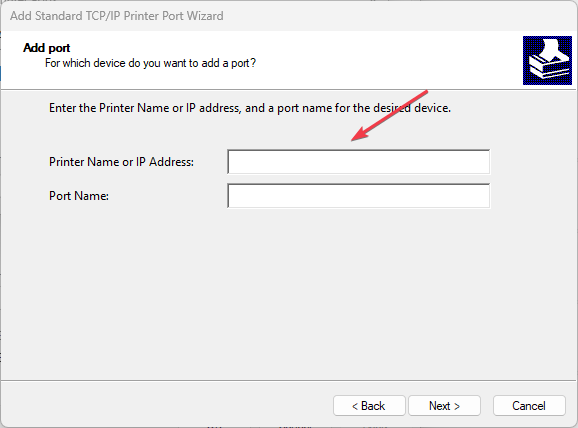
- İşlemi tamamlamak için ekrandaki talimatları izleyin.
Yeni bir IP adresi oluşturma 0x00000bbb yazıcı hatasını düzeltmeye de yardımcı olabilir.
3. Yazıcı sürücülerini güncelleyin
- basın pencereler + X açmak için tuşlar Hızlı Ayarlar menü ve seçin Aygıt Yöneticisi seçeneklerden.
- Genişletin Yazdırma kuyrukları kategori, yazıcınıza sağ tıklayın ve seçin Sürücüyü güncelle.
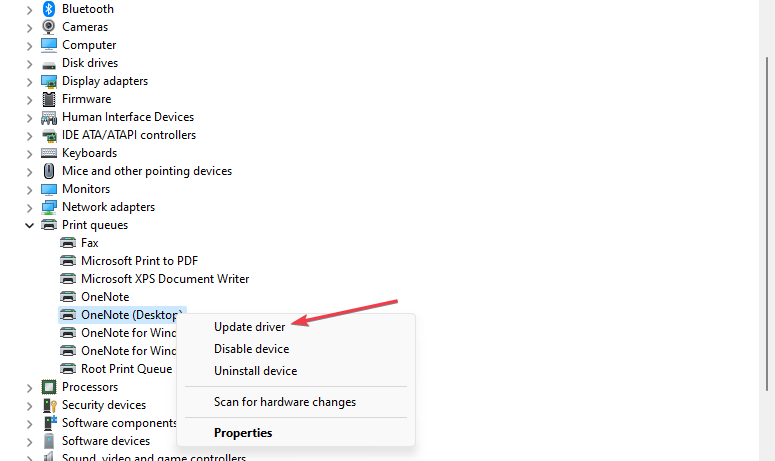
- Sonra üzerine tıklayın Sürücüleri otomatik olarak ara ve yazıcı sürücüsünü güncellemek için ekrandaki talimatları izleyin.
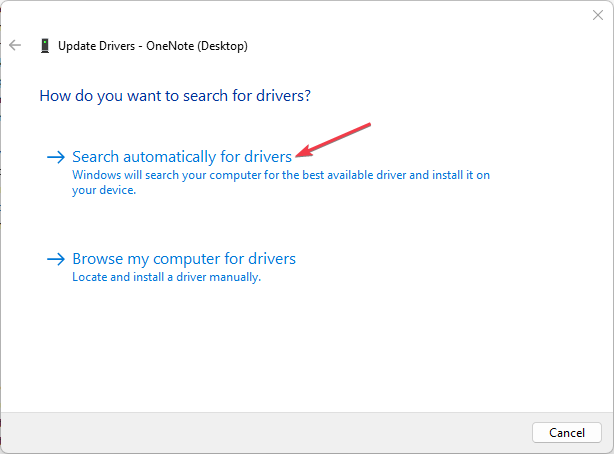
- Bilgisayarınızı yeniden başlatın ve hatanın çözülüp çözülmediğini kontrol edin.
Eğer senin yazıcı sürücüsü güncel değil, güncellenmesi sorunu hızlı bir şekilde çözecektir.
- Outbyte Driver Updater uygulamasını indirin ve yükleyin.
- Yazılımı başlatın ve uygulamanın tüm uyumsuz sürücüleri algılamasını bekleyin.
- Şimdi, size güncel olmayan tüm sürücülerin bir listesini gösterecek ve bunları seçebilirsiniz. Güncelleme veya Görmezden gelmek.
- Tıklamak Seçileni Güncelle ve Uygula en son sürümleri indirmek ve yüklemek için.
- Değişikliklerin uygulandığından emin olmak için bilgisayarınızı yeniden başlatın.

Outbyte Sürücü Güncelleyici
OutByte Driver Updater'ın en son sürücü seçeneklerini bulmasına izin vererek cihazınızı sağlıklı tutun.4. Yazdırma kuyruğunu temizle
- basın pencereler + R açmak için tuşlar Koşmak iletişim kutusu.
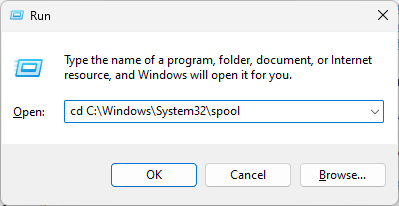
- Metin alanına aşağıdaki komutları yazın ve Girmek her komuttan sonra:
cd C:\Windows\System32\spoolcacls.exe YAZICILAR /E /G yöneticisi: C
- Şimdi bilgisayarınızı yeniden başlatın ve sorunun çözülüp çözülmediğini kontrol edin.
İle yazdırma işlerini temizleme, yazıcı yenilenmiş durumda çalışabilmelidir. Değilse, bir sonraki düzeltmeyi deneyin.
- WD SES Aygıt USB'si: Aygıt Sürücüsü Bulunamadı [Düzeltme]
- Yazıcı Durumu Bilinmiyor: Bu Hatayı Düzeltmenin 4 Yolu
- Yazıcı Etkinleştirilmedi: Hata Kodu 41 [Düzeltme]
- Fare Kaydırma Tekerleğiniz Atlıyor mu? Hızla Düzeltmenin 4 Yolu
5. Yazıcı Biriktiricisi hizmetini yeniden başlatın
- basın pencereler + R açmak için tuşlar Koşmak iletişim kutusu. Tip hizmetler.msc ve bas Girmek açmak için Hizmetler pencere.
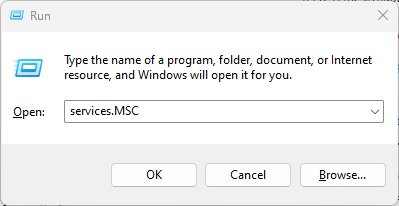
- bulun Yazdırma Biriktiricisi hizmetler listesinde, üzerine sağ tıklayın ve seçin Tekrar başlat bağlam menüsünden.
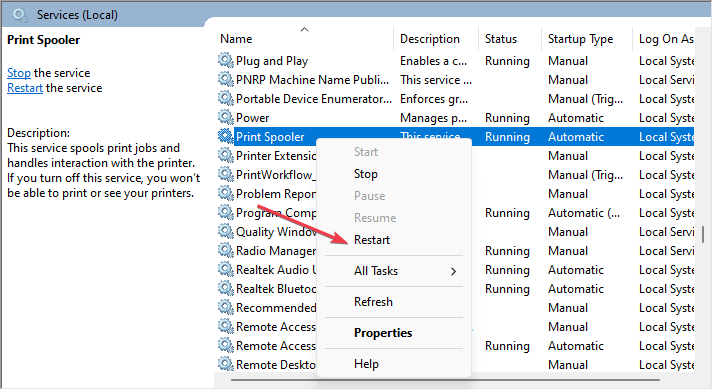
için bekleyin Yazıcı Biriktirici hizmeti yeniden başlatmak için, ardından hatanın giderilip giderilmediğini kontrol edin. Çoğu kişi, Biriktirici hizmetini yeniden başlatarak yazıcı sorunlarını çözebilmiştir.
Ve bu, 0x00000bbb yazıcı hatasının nasıl düzeltileceği ile ilgili. Umarız bu kılavuzda sağlanan yöntemlerden biri sorunu çözmenize yardımcı olur.
Bazı kullanıcılar da bildirdi Windows 10 ve 11'de 0x00000b11 yazıcı hatasıve birçok kişi sorunu burada çözmeyi başardı. Daha fazla bilgi için makaleyi de inceleyebilirsiniz.
Bu konu ile ilgili her türlü soru ve önerilerinizi aşağıdaki yorum bölümünden iletebilirsiniz.
Hala sorun mu yaşıyorsunuz? Bunları bu araçla düzeltin:
SPONSORLU
Sürücüyle ilgili bazı sorunlar, uyarlanmış bir sürücü çözümü kullanılarak daha hızlı çözülebilir. Hala sürücülerinizle ilgili sorun yaşıyorsanız, yüklemeniz yeterlidir. OutByte Sürücü Güncelleyici ve hemen çalışır duruma getirin. Böylece, tüm sürücüleri güncellemesine ve diğer bilgisayar sorunlarını anında düzeltmesine izin verin!


